клучен CT32G4SFD8266 мемориски модул
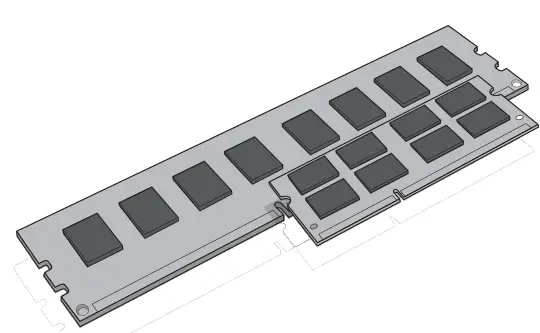
Спецификации
- Memory & Storage Experts™
- Водич за инсталација
Информации за производот:
Експертите за меморија и складирање обезбедуваат детални водичи за инсталација на мемориски модули.
Упатство за употреба на производот:
Потребна опрема:
- Антистатичен ремен за зглоб или антистатичка подлога
- Шрафцигер (доколку е потребно за отстранување на капакот на компјутерот)
Процес на инсталација:
- Осигурајте се дека сте во средина безбедна од статички електрицитет со отстранување на сите пластични кеси или хартии од вашиот работен простор.
- Исклучете го системот целосно и исклучете го кабелот за напојување. За лаптопите, извадете ја и батеријата.
- Притиснете го копчето за вклучување 3-5 секунди за да ја испразните преостанатата електрична енергија.
- Погледнете го упатството за употреба за да го отстраните капакот на компјутерот.
- Допрете ги необоените метални површини на вашиот компјутер за да спречите статичко оштетување.
- Лоцирајте ги слотовите за проширување на меморијата на вашиот компјутер користејќи го упатството за сопственикот.
- Вметнете го/ги новиот/новите мемориски модул/модули според водичот, порамнувајќи ги засеците и применувајќи притисок додека штипките не се заглават на своето место.
- Вратете го капакот и повторно поврзете го кабелот за напојување или батеријата за да ја завршите инсталацијата.
Инсталација на DIMM
Притиснете го DIMM-от во слотот со рамномерен притисок сè додека штипките не се наместат без помош.
Инсталација на SODIMM:
Притиснете го SODIMM-от под агол од 45 степени, а потоа притиснете надолу додека штипките не се закачат на своето место. Погрижете се само мал дел од златните иглички да биде видлив кога се целосно поставени.
Корисни совети и совети за решавање проблеми:
Ако вашиот систем не се стартува, проверете за пораки за грешка или звучни сигнали. Посетете ја страницата www.crucial.com/support/memory за ресурси за поддршка на меморијата.
Водич за инсталирање
Инсталација на мемориски модул
Потребна е опрема
- Мемориски модули
- Шрафцигер со не-магнетски врв (за отстранување на капакот на вашиот компјутер)
- Прирачник за сопственик на вашиот систем
Процес на инсталација
- Погрижете се да работите во статички безбедно опкружување. Отстранете ги пластичните кеси или хартии од вашиот работен простор.
- Исклучете го системот и проверете дали напојувањето е целосно исклучено пред да го исклучите кабелот за напојување од компјутерот. За лаптопи, извадете ја батеријата.
- Држете го копчето за вклучување 3-5 секунди за да се испушти преостанатата електрична енергија.
- Отстранете го капакот на вашиот компјутер. Погледнете во упатството за вашиот сопственик за тоа како да го направите ова.
- За да ги заштитите вашите нови мемориски модули и компонентите на вашиот систем од статичко оштетување за време на процесот на инсталација, допрете која било од необоените метални површини на рамката на вашиот компјутер пред да ракувате и инсталирате меморија.
- Користејќи го прирачникот за сопственик на вашиот систем, пронајдете ги слотовите за проширување на меморијата на вашиот компјутер. Не користете никакви алатки при отстранување или инсталирање на мемориски модули.
- Вметнете ги вашите нови мемориски модули во согласност со илустрациите во ова упатство. Порамнете ги засеците на модулот со засеците во отворот, а потоа притиснете го модулот надолу додека штипките на отворот не се прицврстат на своето место. (Може да бидат потребни 20 до 30 фунти притисок за да се инсталира модул. ) Пополнете ги мемориските отвори на вашиот компјутер почнувајќи со најголема густина (т.е. ставете го модулот со најголема густина во банката 0).
- Откако ќе се инсталираат модулите, заменете го капакот на вашиот компјутер и повторно поврзете го кабелот за напојување или батеријата. Инсталацијата сега е завршена.
Инсталација на DIMM
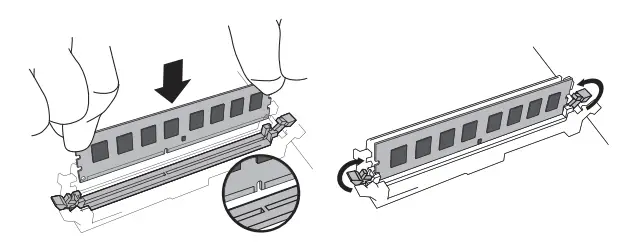 Со цврст, рамномерен притисок, турнете го DIMM во отворот додека штипките не се прицврстат на своето место. Не помагајте на клиповите.
Со цврст, рамномерен притисок, турнете го DIMM во отворот додека штипките не се прицврстат на своето место. Не помагајте на клиповите.
Инсталација на SODIMM
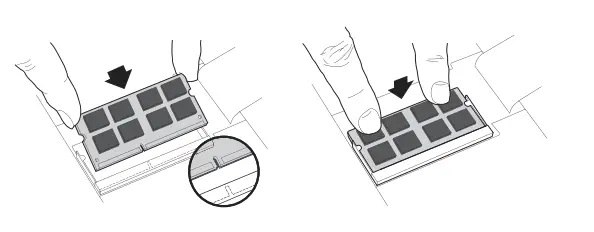
- Цврсто турнете го SODIMM навнатре под агол од 45 степени, а потоа притиснете надолу додека штипките не се прицврстат на своето место.
- Кога целосно ќе се смести во отворот, ќе бидат видливи една шеснаесетина од инч или помалку од златните иглички.
Корисни совети и совети за смена на проблеми
Ако вашиот систем не се подигне, проверете го следново:
- Ако примите порака за грешка или слушнете серија звучни сигнали, вашиот систем можеби нема да ја препознае новата меморија. Отстранете ги и повторно инсталирајте ги модулите за да се осигурате дека тие се безбедно поставени во отворите.
- Ако вашиот систем не се стартува, проверете ги сите конекции во вашиот компјутер. Лесно е да се удри кабел и да се извлече од неговиот конектор, со што ќе се оневозможат уреди како што се вашиот хард диск или CD-ROM. Ако вашиот систем сè уште не се рестартира, контактирајте ја техничката поддршка на Crucial.
- Кога го рестартирате вашиот систем, може да добиете порака која ве поттикнува да ги ажурирате поставките за конфигурација. За информации, погледнете го упатството за вашиот сопственик. Ако сè уште не сте сигурни, ве молиме јавете се на Круцијалната техничка поддршка за помош.
- Ако добиете порака за несовпаѓање на меморијата, следете ги упатствата за да влезете во менито Поставување и потоа изберете Зачувај и Излез. (Ова не е грешка - некои системи мора да го сторат ова за да ги ажурираат системските поставки.)
Ако имате какви било проблеми со инсталацијата, контактирајте со поддршката на Crucial со какви било прашања или грижи.
Корисни ресурси за поддршка на меморијата
- Северна и Јужна Америка
http://www.crucial.com/usa/en/support-memory - Европа
- Обединетото Кралство:
http://uk.crucial.com/gbr/en/support-memory - Европска унија:
http://eu.crucial.com/eur/en/support-memory - Франција:
http://www.crucial.fr/fra/fr/aide-memoire - Италија:
http://it.crucial.com/ita/it/assistenza-memoria-ram - Германија:
http://www.crucial.de/deu/de/support-memory - Азија Пацифик
- Австралија/Нов Зеланд:
http://www.crucial.com/usa/en/support-memory - Кина:
http://www.crucial.cn/安装指南 - Јапонија:
- ©2017 Micron Technology, Inc. Сите права се задржани. Информациите, производите и/или спецификациите се предмет на промена без претходна најава. Ниту Crucial ниту Micron Technology, Inc. не се одговорни за пропусти или грешки во типографијата или фотографијата. Micron, логото Micron, Crucial, логото Crucial и Експертите за меморија и складирање се заштитни знаци или регистрирани заштитни знаци на Micron Technology, Inc. Сите други заштитни знаци се сопственост на нивните соодветни сопственици.
Најчесто поставувани прашања
П: Што треба да направам ако мојот систем не се стартува по инсталирањето на меморијата?
A: Проверете за пораки за грешка или звучни сигнали и осигурајте се дека мемориските модули се правилно порамнети и поставени. За дополнителна помош, погледнете го делот за корисни совети и совети за решавање проблеми.
Документи / ресурси
 |
клучен CT32G4SFD8266 мемориски модул [pdf] Водич за инсталација CT32G4SFD8266 мемориски модул, CT32G4SFD8266, мемориски модул, модул |
